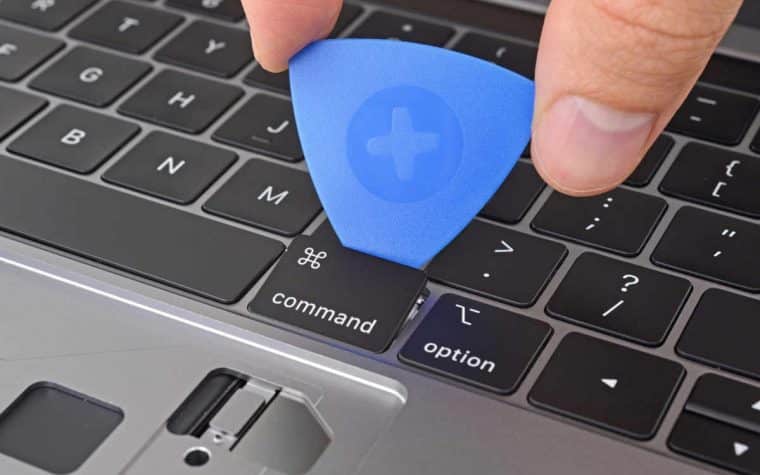Les problèmes rencontrés sur les claviers MacBook, MacBook Air et MacBook Pro sont assez fréquents. Suivant le type de défaillance, il est possible de réparer une ou plusieurs touches de votre clavier ou de procéder à son remplacement. Voyons quels cas de figure peuvent se présenter et quelles sont les solutions pour y remédier.
Comment savoir s’il faut réparer ou remplacer mon clavier MacBook ?
Si une touche ou plusieurs touches ne fonctionnent plus, il est possible de remettre ces touches en place. En effet, la touche peut être simplement mal positionnée, il convient alors de la refixer correctement.
Mais si les touches sont trop endommagées ou si l’ensemble de votre clavier ne répond plus, il est préférable de procéder à la réparation ou au remplacement complet du clavier par des professionnels comme nos techniciens Cyber-Jay.
Comment remplacer facilement une touche mal positionnée ?
Si vous constatez qu’une touche est mal positionnée sur votre clavier, vous pouvez assez facilement la remettre en place. Attention toutefois à bien suivre les étapes avec minutie pour ne pas endommager votre ordinateur.
Étape 1 : retirer la touche
Tout d’abord, il faut retirer la touche qui pose problème. Pour cela, il suffit de soulever la touche avec votre ongle ou avec un spudger, sur l’un de ses coins ou sur le côté (selon les modèles), jusqu’à ce qu’elle se déclipse. Vous devez entendre un petit cliquetis qui indique que la touche est bien déclipsée.
Pour les modèles MacBook Pro Retina 13 et 15 et MacBook Air 11 et 13 : soulevez la touche en glissant votre ongle (ou un spudger en plastique) sous l’un des côtés de la touche jusqu’à entendre un petit clic.

Pour les modèles MacBook Pro 13, 15 et 17 et MacBook Air première génération : soulevez la touche en glissant votre ongle (ou un spudger) sur l’un des coins et utilisez votre pouce pour appuyer sur le côté opposé de la touche, jusqu’à ce qu’elle se déclipse.

Étape 2 : poser la fixation de la touche

Chaque fixation a une face lisse et une face rugueuse. Positionnez la face rugueuse sur le clavier, laissant la face lisse visible de votre côté. Placez la fixation en la manipulant délicatement jusqu’à trouver le bon positionnement sur le clavier. Lorsque la fixation est parfaitement positionnée, appuyez dessus pour la fixer à l’aide de ses ergots métalliques.
Étape 3 : replacer la touche
Positionnez votre touche en l’alignant parfaitement sur les autres touches de votre clavier afin de vous assurer qu’elle soit bien fixée sur les ergots. Appuyez ensuite légèrement sur la touche jusqu’à entendre un cliquetis pour bien la fixer. Pour vérifier que la touche est bien fixée, elle doit s’enfoncer et se relâcher tout naturellement comme pour les autres touches du clavier.
Programme de réparation Apple : quels modèles sont concernés ?
Certaines défaillances de clavier papillon ont été constatées sur certains modèles MacBook, MacBook Air et MacBook Pro commercialisés depuis 2015. Dans certains cas, Apple accepte de prendre en charge la réparation du clavier.
Aussi, pour être éligible au programme de réparation Apple, votre clavier doit présenter l’un de ces symptômes :
Répétitions inattendues de certaines lettres ou de certains caractères
Impossibilité de faire apparaître certaines lettres (ou caractères)
Touches bloquées ou fonctionnant de manière erratique
Attention : tous les modèles de MacBook ne sont pas éligibles à ce programme de réparation gratuit. Vous devez posséder l’un des modèles suivants :
- MacBook (Retina, 12 pouces, début 2015)
- MacBook (Retina, 12 pouces, début 2016)
- MacBook (Retina, 12 pouces, 2017)
- MacBook Air (Retina, 13 pouces, 2018)
- MacBook Air (Retina, 13 pouces, 2019)
- MacBook Pro (13 pouces, 2016, deux ports Thunderbolt 3)
- MacBook Pro (13 pouces, 2017, deux ports Thunderbolt 3)
- MacBook Pro (13 pouces, 2019, deux ports Thunderbolt 3)
- MacBook Pro (13 pouces, 2016, quatre ports Thunderbolt 3)
- MacBook Pro (13 pouces, 2017, quatre ports Thunderbolt 3)
- MacBook Pro (15 pouces, 2016)
- MacBook Pro (15 pouces, 2017)
- MacBook Pro (13 pouces, 2018, quatre ports Thunderbolt 3)
- MacBook Pro (15 pouces, 2018)
- MacBook Pro (13 pouces, 2019, quatre ports Thunderbolt 3)
- MacBook Pro (15 pouces, 2019)
Pour bénéficier de ce programme de réparation, suivez la procédure indiquée sur le support Apple et apportez votre appareil dans un Apple Store, un diagnostic sera établi et permettra de déterminer si la réparation de votre clavier peut être prise en charge par Apple. Dans le cas où votre modèle serait éligible mais que vous avez déjà fait réparer votre clavier, il est possible de demander un remboursement de la réparation auprès d’Apple.
Faites réparer votre clavier chez Cyber-Jay
Si les touches de votre clavier sont trop abîmées et qu’elles ne parviennent plus à s’accrocher correctement sur leur support, il sera alors nécessaire de remplacer votre clavier ou de remplacer les touches inutilisables.
Chez Cyber-Jay, nous avons l’habitude de procéder à la réparation ou au remplacement des claviers MacBook, MacBook Air et MacBook Pro. N’hésitez pas à nous rendre visite dans l’une de nos boutiques Cyber-Jay. Nos techniciens experts en produits Apple, examineront votre appareil puis vous établiront un diagnostic et un devis gratuits, afin de procéder à la réparation ou au remplacement de votre clavier.
Nous intervenons également sur tous types de réparations sur tous vos appareils Mac (iPhone, iPad, iMac, MacBook, MacBook Air, MacBook Pro…) :
- Nettoyage complet de votre Mac
- Désoxydation de votre appareil
- Remplacement de batterie
- Récupération de données
- Remplacement de disque dur
- Réparation de l’alimentation
- Changement de RAM
- Réparation de la carte mère
- Réparation de la carte graphique
- Réparation trackpad
Et bien d’autres encore…
Toutes nos réparations sont garanties 1 an pièces et main d’œuvre. Pour tout renseignement sur nos prestations dans notre centre de réparation, n’hésitez pas à nous contacter.